 软件星级:3分
软件星级:3分
Adobe Premiere Pro CC 2015 中文版由 Adobe 公司出品的一款视频非线性编辑器,无论各种视频媒体,从用手机拍摄的视频到Raw 5K,都能导入并自由地组合,再以原生形式编辑,而不需花费时间转码。Adobe Premiere Pro是视频专业人员的精选工具组合,具备强大、可自订、非线性的编辑器,可精准编辑视频。

Adobe Premiere Pro CC 2015 中文版
Adobe Premiere Pro CC 2015 中文版的新增功能
Adobe®Premiere®ProCC提供了几种新功能和增强功能,可充实您的数 字视频编辑体验。
重要信息:除了本文章中列出的功能外,PremiereProCC还提供了一些有用的功能,可帮助您更高效地使用PremierePro。
PremiereProCC新增功能概述
使用
AdobeCreativeCloud
同步设置AdobeAnywhere
集成用户界面改进
重新链接脱机媒体重复帧检测
隐藏字幕
编辑技巧的增强
音频增强功能
颜色相关增强功能
扩展AdobePremierePro的功能
新增和已更改的键盘快捷键
其它更改
使用AdobeCreativeCloud同步设置
新增的“同步设置”功能使用户可以将其首选项、预设和设置同步到CreativeCloud。
如果您在多台计算机上使用PremierePro,则借助“同步设置”功能很容易使各计算机之间的设置保持同步。同步将通过您 的AdobeCreativeCloud帐户进行。将所有设置上载到您的CreativeCloud帐户,然后再下载并应用到其他计算机上。有关更多信息 ,请参阅在PremiereProCC中同步设置。
AdobeAnywhere集成
AdobeAnywhere可以让各视频团队有效协作并跨标准网络访问共享媒体。您可以使用本地或远程网络同时访问、流处理以及使用远程存储 的媒体。不需要大型文件传输、重复的媒体和代理文件。
要在PremierePro中使用AdobeAnywhere,请选择“文件”>“AdobeAnywhere”>“登录”。在“AdobeAnywhere登录”对话框中输 入所需信息。有关更多信息,请参阅AdobeAnywhereforVideo,或观看此视频
用户界面改进
提供了高分辨率显示并改进了整体用户体验
PremierePro现在提供了HiDPI支持,增强了高分辨率用户界面的显示体验。最新 款的监视器(如Apple的RetinaMac计算机,包括MacBookPro
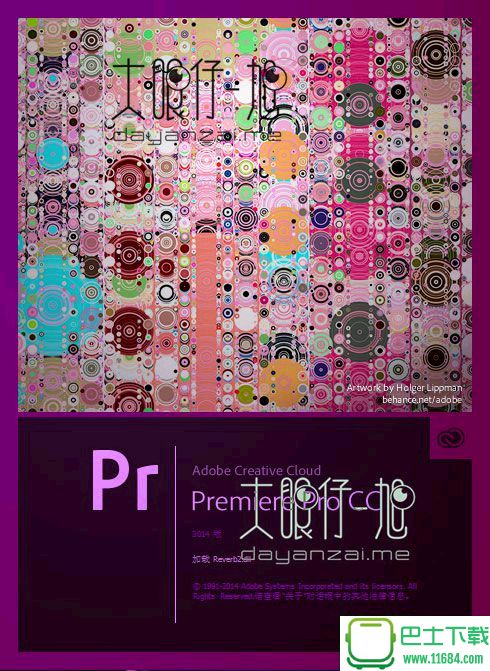
Adobe Premiere Pro CC 2015中文版
的新型号)支持HiDPI显示。
对用户界面的其他改进包括:
改进了标题和动作安全指南
只需单击一次即可在视频与音频波形之间进行切换
使用多个项目面板窗口
打开和关闭工具提示
通过提供HiDPI支持增强了显示体验
已经重新设计时间轴,并提供了可自定义的轨道头
现在,PremierePro的“时间轴”面板已经过重新设计可进行自定义,让您可以选择要显示 的内容并立即访问控件。您现在可以通过音量和声像、录制以及音频计量轨道控件更加快速而有效地完成工作。
时间轴”面板中的轨道头现在可以自定义,并可以确定显示哪些控件。由于视频和音频轨道的控件各不相同,因此每种轨道类型各有单独的按钮编 辑器。
右键单击视频或音频轨道并选择“自定义”。然后根据需要拖放按钮。例如,您可以选择“轨道计”控件并将其拖到音频轨道上。您可以轻 松地将源序列编辑到其他序列中,而无需进行嵌套。也可以通过增强的粘贴属性将一个剪辑的效果复制到另一个剪辑。当您打开包含脱机媒体的项目时,“链接媒体”对话框会提供诸如文件名、上次已知的路径以及元数据属性等信息。有了所有这些信息,您便可以
通过PremierePro快速查找并重新链接媒体,使其返回在线状态以便在项目中使用。
重复帧检测
PremierePro可以通过显示重复的帧标记识别同一序列中在时间轴上使用多次的剪辑。重复帧标记是一个彩色条纹指示器,跨越每个重复帧的 剪辑的底部。
PremierePro会自动为每个存在重复剪辑的主剪辑分配一种颜色。最多分配十种不同的颜色。在十种颜色均被使用之后,将重复 使用第十种颜色。例如,比方说,您使用多个摄像机来拍摄一场体育赛事。在整场比赛的过程中,您可能拍摄了各种不同的人群镜头。如果同一人 群镜头出现多次,则重复帧检测会在重复剪辑中显示一条彩色条纹,以提醒您这是重复剪辑。重复帧标记不适用于静止图像和时间重映射。
隐藏字幕
您现在可以使用PremierePro中的隐藏字幕文本,而不需要单独的隐藏字幕创作软件。
您可以导入隐藏字幕文本,将其链接到相应的剪辑,编辑文本,以及从PremierePro中调整时间轴的持续时间。完成后,将您的序列与嵌入 的隐藏字幕一起导出到磁带或AdobeMediaEncoder,或者将序列导出为单独的Sidecar文件。
编辑技巧的增强
自动同步多个摄像机角度
新增的“多机位”模式会在节目监视器中显示多机位编辑界面。您可以从使用多个摄像机从不同角度拍摄的剪辑中或从特 定场景的不同镜头中创建立即可编辑的序列。
您可以使用“创建多机位源序列”选项将具有通用入点/出点或重叠时间码的剪辑合并为一个多机位序列。您可以从剪辑素材箱中创建一个多机位 源序列。创建多机位序列时,现在提供了一个“偏移音频”控件(范围为-100到+100帧)。
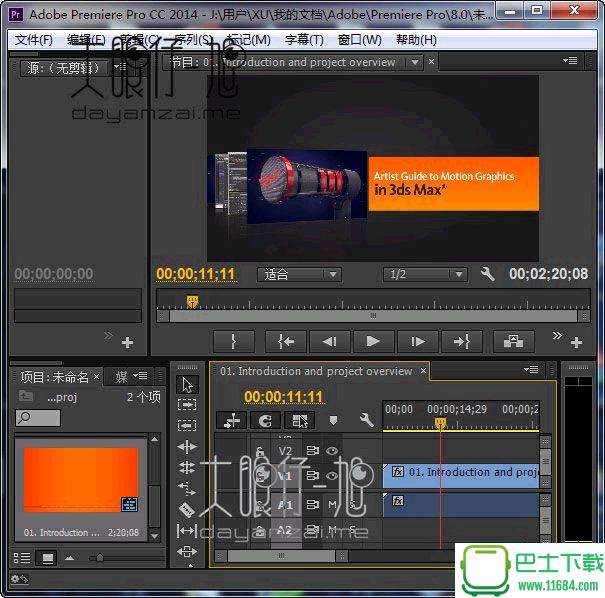
Adobe Premiere Pro CC 2015 中文版
使用音频波形自动同步剪辑
PremierePro还可让您使用音频波形来合并剪辑。您可以使用从另一个源录制的音频自动同步,并使用音频波形创建多机位和合并的剪辑。
源修补和轨道目标定位
源修补和轨道目标定位已经重新设计,可以实现更快速、更有效的编辑。现在,只需一次单击操作,即可修补源(对于插入和覆盖编辑),或确定 目标轨道(对于复制/粘贴、匹配帧及其他编辑操作)。
您可以为通用修补方案创建预设,让您通过一个命令重新配置“时间轴”。
将非嵌套序列编辑到目标序列中
您现在可以将源序列编辑到其他序列中,同时保持原始源剪辑和轨道布局完整。此功能可让您使用包含单个源剪辑、编辑点、过渡和效果的其他序 列的段,类似于复制/粘贴。
“嵌套源序列”切换命令可让您在嵌套行为与非嵌套行为之间进行切换。
“嵌套源序列”切换命令可以从“时间轴”标题的源指示器上下文菜单中获得。
通过编辑连接
您现在可以使用新增的“通过编辑连接”功能,连接剪辑中的直通编辑点。
在“时间轴”面板中,在剪辑中选择要连接的编辑点。然后,右键单击 /按住Ctrl键并单击所选的编辑点,并从上下文菜单中选择“通过编辑连接”。直通编辑点指示器即会显示在无关编辑上,这些编辑不会导致 剪辑的原始帧序列断开。当您对某个直通编辑点使用“通过编辑连接”时,PremierePro会修复剪切点并从连续部分重新创建更长的剪辑。
对齐剃刀工具
现在,在“时间轴”上拖动播放指示器即可将指示器对齐到项目。启用对齐功能时,“剃刀”工具会清晰对齐到播放指示器、每个编辑点和过渡头 。要启用对齐功能,请在“首选项”对话框的“常规”首选项列表中,选择“启用对齐时在时间轴内对齐播放指示器”。要在所有轨道上使用多剃 刀工具,请按Shift键。要忽略轨道项,请按Alt键(Windows)或Option键(MacOS)。
命名嵌套序列
当您使用时间轴的“嵌套”命令创建嵌套序列时,将显示“嵌套序列名称”对话框。您可以输入为嵌套序列选择的名称。要使用“嵌套序列”命令 ,请右键单击/按住Ctrl键并单击“时间轴”面板中的剪辑,并从上下文菜单中选择“嵌套”。